- Hvis du vil rotere en PDF-fil i Windows 10, er det mer enn ett mulig alternativ.
- I denne guiden vil vi vise deg hvordan du roterer en PDF og lagrer den fra Microsoft Edge.
- I Windows 10 kan du rotere en PDF-fil ved hjelp av tredjepartsprogramvare, som Adobe, eller en nettleser som Edge.
- Hvis du trenger å endre rotasjonen av en PDF-fil permanent, må du bruke en dedikert programvare.

Gjør alle dokumentene dine tilgjengelige og sikre ved hjelp av Adobe Acrobat Reader. Dette dokumenthåndteringsverktøyet lar deg også e-signere og opprette offisielle skjemaer for å spare tid på jobben. Skaff deg den til PC-en din, så kan du:
- Åpne, skriv ut og rediger alle PDF-filer og andre filtyper
- Fyll ut PDF-skjemaer lettere
- Hold viktige dokumenter kryptert
Få alle apper til en spesialpris!
Verdens nr.1 dokumenthåndteringsprogramvare er nå til en bra pris, så skynd deg!
Microsoft Edge, liker det eller ikke, har mange fine ting som går for det. En av de mulige årsakene til at man vil velge Edge over, for eksempel, Chrome eller Firefox, er den flotte integrasjonen med resten av Windows 10-ressursene.
En av de ganske oversettede funksjonene er kompleksiteten til den innebygde Edge PDF Viewer. Med den store oppdateringen fra slutten av 2017 kan du til og med rotere PDF-filer enkelt.
I dag gir vi deg vårt syn på håndtering av PDF-filer i Microsoft Edge og viser deg hvordan du kan bruke hovedfunksjonene. Det representerer en måte å rotere en PDF-fil i Windows 10.
Men først, la oss gjennomgå den offisielle programvaren for å opprette, redigere og manipulere PDF-filer: Adobe Acrobat Reader.
Hvordan roterer jeg en PDF og lagrer den permanent?
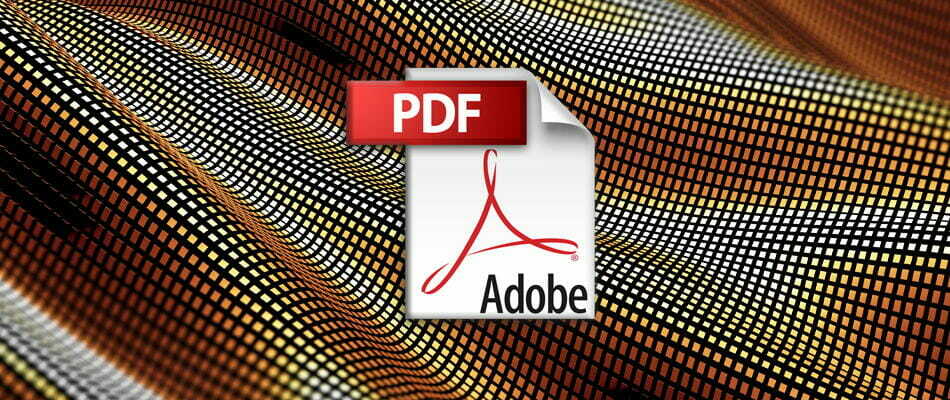
Adobe Reader er et navn synonymt med PDF-dokumenter. PDF-formatet ble utviklet av ingen ringere enn Adobe selv på begynnelsen av 90 ′, og å bruke sitt eget verktøy er den beste måten å samhandle med disse filene på.
Hvis vi skulle sammenligne, er det helt fryktelig å jobbe med PDF-filer i Edge i motsetning til å bruke verktøyet utviklet spesielt for PDF-filer. Adobe Reader har kommet langt siden starten nesten 30 år siden.
I dag er det en komplett pakke som lar deg redigere PDF-dokumenter og til og med konvertere dem til andre formater.
For å rotere PDF-filen i Adobe, gå til Vis-fanen og velg å rotere den etter behov. Deretter går du til Fil og velger Lagre eller Lagre som.
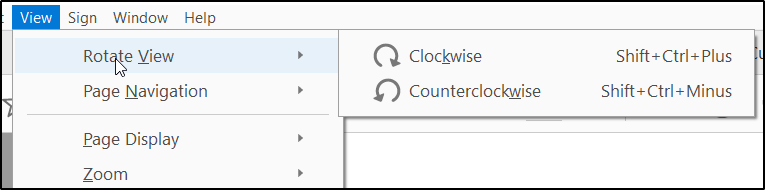
Slik roterer du en PDF i Windows 10 og lagrer den permanent. I Edge eller Chrome kan du bare rotere den i visningsmodus, den blir ikke lagret slik du roterer den.
Mens du alle er kjent med navnet, visste du at Adobe Acrobat også har disse fantastiske funksjonene:
- Legg til en signatur i PDF-dokumenter
- Samarbeid med andre brukere om det samme dokumentet
- Gjør kommentarer
- Konverter til Microsoft Word eller Microsoft Excel
- Legg til et passord i PDF-dokumenter

Adobe Acrobat Reader
Sannsynligvis den beste PDF-leseren. Du kan også gjøre endringer, rotere, redigere og lagre PDF-dokumenter.
Hvordan roterer jeg PDF-filer i Microsoft Edge-nettleseren
Hver nettleser støtter minst tilgang til og visning av PDF-filer. Dette formatet er en norm når det gjelder dokumentredigering og mest av alt lesing.
Microsoft Edge var, akkurat som alle andre, i stand til inkluderer PDF i arbeidsflyten fra begynnelsen. Imidlertid, etter vår mening, for bare et par måneder siden, ble Edge virkelig konkurransedyktig i den avdelingen.
Roterende PDF var en av funksjonene de la til, og dette samlet mange positive tilbakemeldinger. Uansett hvor enkelt det høres ut, fraværet av alternativet, sterkt nedgradert PDF-lesemulighetene for Edge.
Hvis du har lurt på hvordan du roterer en PDF-fil permanent i Microsoft Edge, er det ikke mulig ennå. Du kan rotere den, men den forblir rotert bare en gang, du kan ikke lagre den på PCen slik.
I tillegg til det, vedlagte ansvarlige utviklere mer enn noen få interessante forbedringer, med pennestøtte for redigering og legge til notater.
For å bryte det ut for deg, her er de grunnleggende alternativene du kan bruke i Edge-PDF-visningen etter den store oppdateringen.
Til Roter en PDF, klikk på dokumentet og klikk Roter til høyre eller trykk CTRL +].
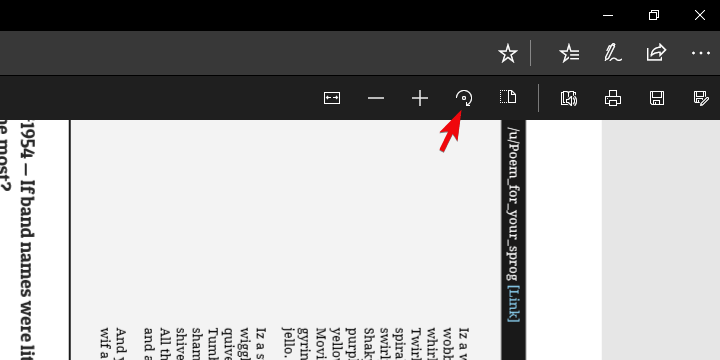
De Endre layoutfunksjon hjelper deg med å veksle mellom layoutene for én side og to sider. Klikk på dokumentet og klikk Oppsett. 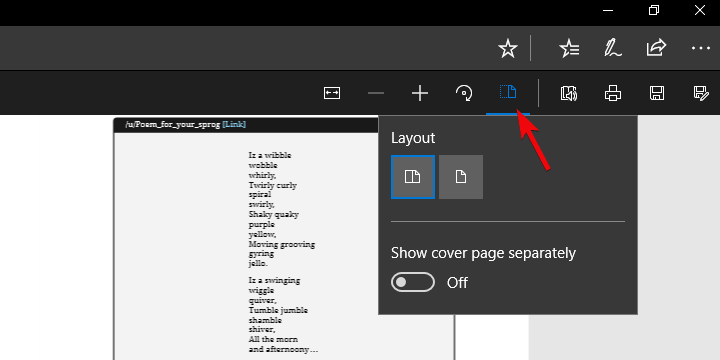
Lese høyt er en annen ny funksjon som lar en av de tre fortellerne lese innholdet i dokumentet høyt. Du kan velge mellom de tre stemmene og regulere lesehastigheten.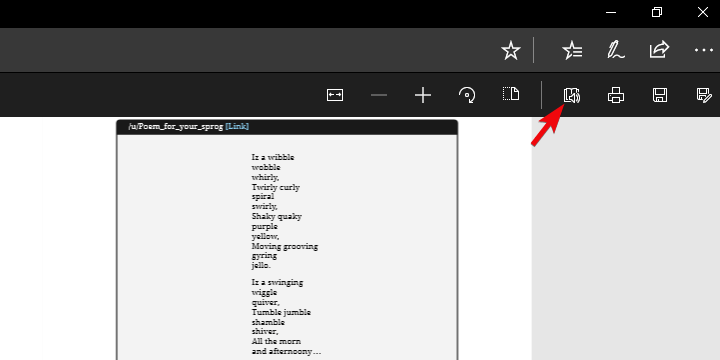
Del PDF er en flott funksjon for rask og enkel deling av dokumentet via Mail, Twitter, Skype og andre. Du kan også kaste den til OneDrive eller OneNote med ett klikk. 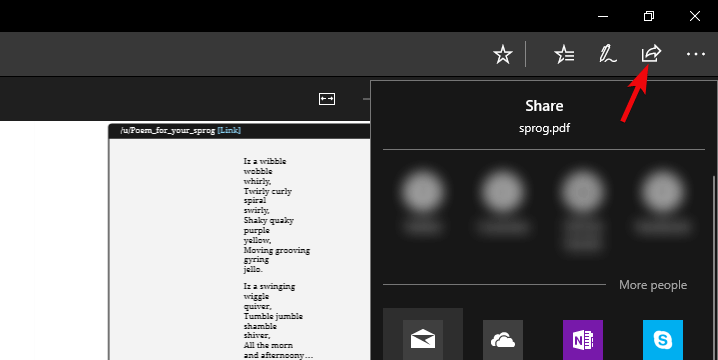
Med Legg til notater alternativ, kan du bruke den fysiske pennen på berøringsskjermen eller legge til notater med musen. Valget er ditt.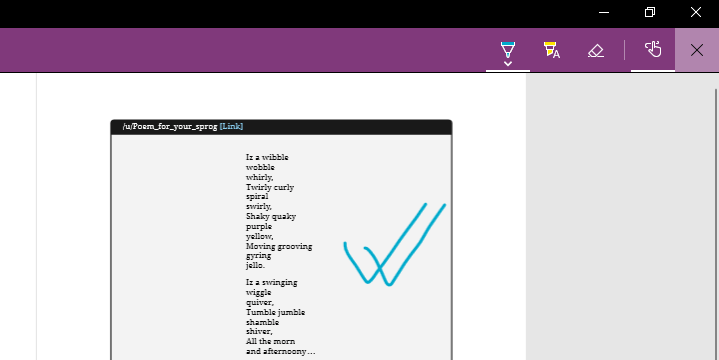
Som du kan se, kan du nå rotere PDF i Edge og mye mer på en ganske sømløs måte. I tillegg kan vi forvente mange forbedringer fra fremtidige Edge-iterasjoner.
Hvis du har flere spørsmål eller forslag angående PDF-visning, rotering og redigering, må du fortelle oss det i kommentarfeltet nedenfor.
ofte stilte spørsmål
Du kan rotere den på flere måter, med nettleseren eller tredjepartsprogramvare. Følg vår veiledning om hvordan du roterer en PDF i Windows 10.
Vi anbefaler deg å bruke en av disse beste gratis eller betalte PDF-redaktører som er veldig enkle å bruke og har mange funksjoner.
Hvis du trenger å kombinere flere filer i en PDF, kan du ta en titt på vår guide med de beste PDF-fusjonsprogramvareverktøyene for Windows 10.

![Fix: minst én signatur har problemer [PDF, Docusign]](/f/e32cd654d45202ac9f312ece2f383d33.jpg?width=300&height=460)
![Acrobat: Det oppstod en intern feil på Windows 10 [Løst]](/f/aa13ae64d3193d31b9f0b9ec21f969a3.jpg?width=300&height=460)